Atascos de papel dentro de la unidad principal (cuando está instalada la unidad de acabado interna)
Quite el papel atascado dentro de la unidad principal o la unidad de acabado interna si esta está instalada. Siga las instrucciones del panel de control para comprobar la ubicación del atasco y quitar el papel atascado.
Si el papel se rompe, asegúrese de retirar todas las piezas para que no quede ningún trozo.
Si no puede quitar el papel, no intente extraerlo por la fuerza. Compruebe el panel de control y quite el papel atascado en otro lugar.
Si el papel se rompe, asegúrese de retirar todas las piezas para que no quede ningún trozo.
Si no puede quitar el papel, no intente extraerlo por la fuerza. Compruebe el panel de control y quite el papel atascado en otro lugar.
* Si utiliza papel largo, consulte lo siguiente:
Si se atasca papel largo
Si se atasca papel largo
Preparativos necesarios
Si está instalado el depósito de papel opcional, presione la palanca de liberación y tire del depósito de papel para separarlo de la unidad principal.
Cierre la tapa y el casete si están abiertos.
1
Quite cualquier papel cargado en la bandeja multiuso.
2
Si hay papel atascado en la bandeja multiuso, sáquelo suavemente tirando en el sentido de la flecha.
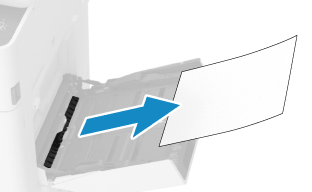
3
Tire de la palanca y abra la tapa derecha de la unidad principal.
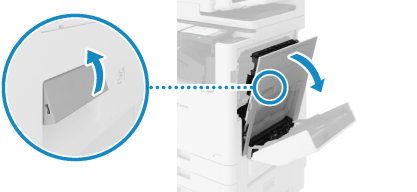
4
Si hay papel atascado dentro de la unidad de salida, sáquelo suavemente tirando en el sentido de la flecha.
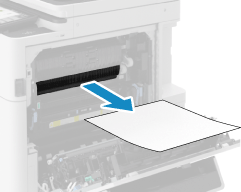
5
Abra la tapa izquierda de la unidad de acabado interna.

6
Sujete la palanca verde y deslice la unidad de acabado interna hacia la izquierda.
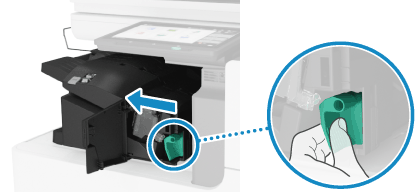
7
Compruebe si hay papel atascado dentro de la unidad de acabado interna.
1
Levante la guía verde.
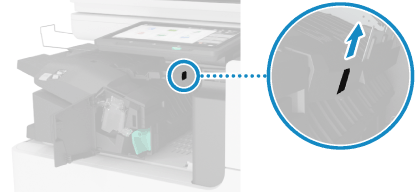
2
Si hay papel atascado, sáquelo suavemente tirando en el sentido de la flecha.

3
Baje la guía verde.
Si está instalada la unidad taladradora

Compruebe si hay papel atascado dentro de la unidad taladradora.
1
Abra la tapa frontal de la unidad taladradora.
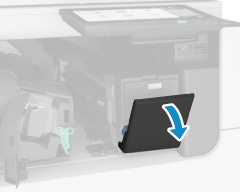
2
Gire la rueda verde.
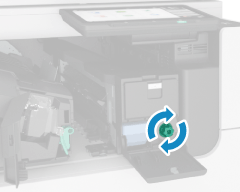
3
Si el papel ha sido expulsado, sáquelo suavemente tirando en el sentido de la flecha.
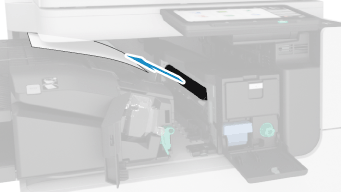
4
Cierre la tapa frontal de la unidad taladradora.
8
Deslice la unidad de acabado interna hacia la derecha y empújela hacia dentro.
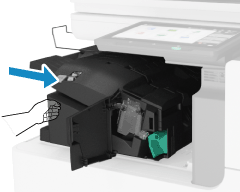
Procure no pillarse los dedos en los huecos al empujar la unidad de acabado interna.
9
Cierre la tapa izquierda de la unidad de acabado interna.
10
Cierre suavemente la tapa derecha de la unidad principal hasta que oiga un clic.
Cuando se haya quitado el atasco de papel, desaparecerá la pantalla que indica que hay un atasco y la impresión se reanudará automáticamente.
Si aparece una pantalla que indica que hay un atasco de papel en una ubicación diferente, continúe siguiendo las instrucciones de la pantalla para eliminar el papel atascado.
Si aparece una pantalla que indica que hay un atasco de papel en una ubicación diferente, continúe siguiendo las instrucciones de la pantalla para eliminar el papel atascado.
NOTA
Si se producen atascos de papel repetidamente
Compruebe el estado de la máquina y del papel. Atascos de papel que se producen repetidamente